Как найти и сбросить забытый пароль iPhone для резервного копирования
Хотя Apple шифрует резервные копии iPhone, вы также можете защитить свои данные паролем. При восстановлении резервной копии вам потребуется указать пароль. Что делать, если вы… забыл пароль резервной копии iPhone? Коротко говоря, вы потеряете доступ к резервной копии и потеряете данные. В этой статье описаны проверенные методы восстановления доступа к файлу резервной копии и возврата данных. Вы можете попробовать наши решения ниже.
СОДЕРЖАНИЕ СТРАНИЦЫ:
Часть 1: Попробуйте старый резервный пароль iPhone

Первое, что следует сделать, если вы забыли пароль для резервного копирования iPhone, — это вспомнить его. Если вы не использовали случайные пароли, попробуйте те комбинации, которые используете обычно. Хорошая новость заключается в том, что за попытку нескольких разных паролей в iTunes штраф не взимается. Вы можете попробовать пароль iTunes, Apple ID или экрана блокировки iPhone, пароль электронной почты или что-то ещё, например, 1234, 0000 и так далее.
Часть 2: Поиск забытого пароля резервной копии iPhone с помощью Связки ключей macOS
iTunes и Finder могут сохранить пароль резервной копии вашего iPhone в связке ключей, если вы установите флажок «Запомнить пароль» при резервном копировании устройства. Вот пошаговое руководство по поиску забытого зашифрованного пароля. iTunes резервный пароль или ваш айфон.
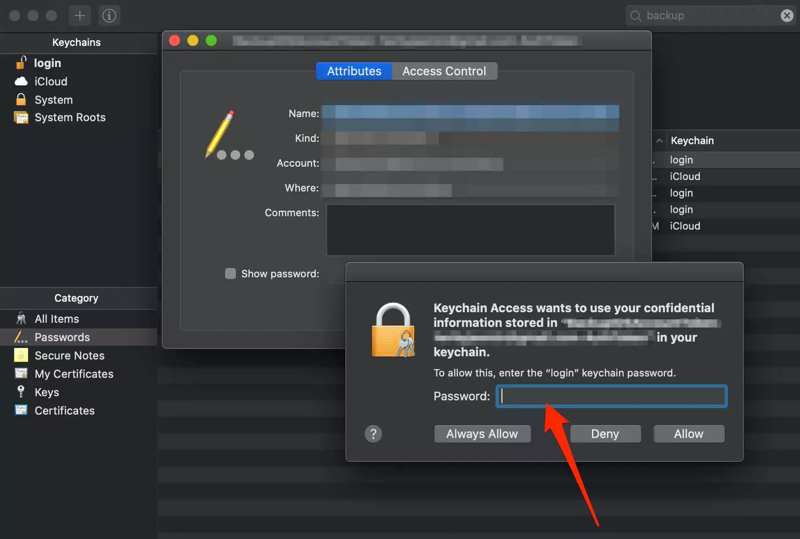
Шаг 1. Откройте приложение Связка ключей Приложение на вашем Mac. Вы можете найти его в Утилиты папку в Finder.
Наконечник: Чтобы быстро открыть приложение, найдите его в Spotlight.
Шаг 2. Перейдите на сайт пароли вкладку на боковой панели под Категория .
Шаг 3. Введите «резервное копирование» в поле поиска в правом верхнем углу, чтобы сузить область поиска.
Шаг 4. Дважды щелкните по названному элементу Система IOS резервного копирования or iPhone резервного копирования от результатов.
Шаг 5. Наконец, установите флажок рядом с Показать пароль для его отображения.
Часть 3: Сброс пароля резервной копии iPhone
Начиная с iOS 11, Apple позволяет сбрасывать забытые пароли к резервным копиям iTunes. Вы можете создать новую зашифрованную резервную копию iPhone или iPad с паролем или без него. Недостаток заключается в том, что вы не сможете получить доступ к старой резервной копии iPhone.
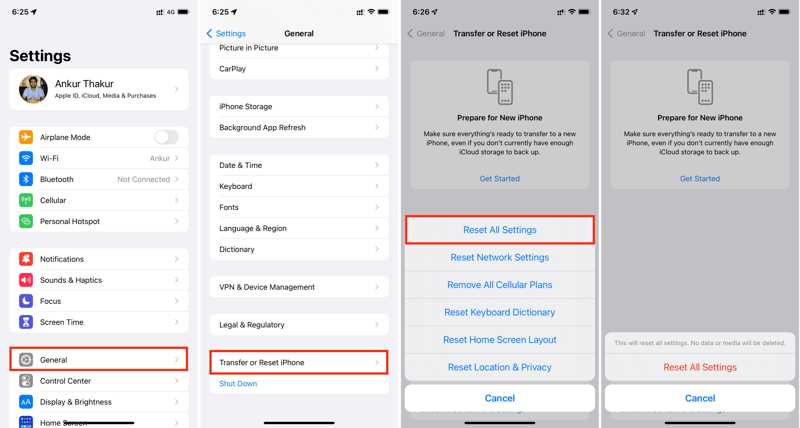
Шаг 1. Откройте приложение Настройки приложение на вашем iPhone.
Шаг 2. Перейдите на сайт Общие вкладка и нажмите Перенос или сброс iPhone.
Шаг 3. Удар Сброс , а затем выбрать Сбросить все настройки.
Шаг 4. При появлении соответствующего запроса введите код доступа iPhone или пароль Apple ID.
Шаг 5. Наконец, нажмите Сбросить все настройки.
Шаг 6. После перезагрузки iPhone снова создайте резервную копию.
Часть 4: Восстановление пароля iPhone для резервного копирования
Для обычных людей может быть непросто справиться с забытым паролем iPhone для резервного копирования. Обычные методы требуют некоторых технических навыков. К счастью, Разблокировка Apeaksoft iOS Упрощает рабочий процесс. Программа позволяет сбросить пароль к любой резервной копии iPhone без каких-либо ограничений. Кроме того, удобный интерфейс и компактный дизайн облегчают навигацию.
Самый простой способ сбросить забытый пароль iPhone для резервного копирования
- Разблокировать свой айфон резервное копирование пароля, если вы его забыли.
- Не требуйте ввода пароля iPhone или Apple ID.
- Подходит для широкого спектра ситуаций.
- Предлагайте бонусные функции, такие как снятие пароля iPhone.
- Совместимо с последними моделями iPhone и iPad.

Как сбросить пароль iPhone для резервного копирования
Шаг 1. Установка и удаление пароля резервной копии
Запустите самый простой инструмент для удаления пароля к резервному копированию после установки на свой ПК. Он доступен для Windows 11/10/8/7/XP/Vista. Есть версия для Mac OS X 10.7 и выше. Подключите iPhone или iPad к ПК с помощью кабеля Lightning. Программа автоматически обнаружит ваше устройство. При первом подключении двух устройств нажмите Доверие на экране, чтобы доверять этому ПК.

Наконечник: Убедитесь, что на вашем устройстве отключена функция «Локатор».
Шаг 2. Сброс забытого пароля резервной копии iPhone
Перейдите на сайт Удалить резервный пароль iTunes Режим. Затем нажмите на кнопку Начальный Нажмите кнопку, чтобы начать удаление пароля резервной копии iPhone. Процесс может занять некоторое время. После завершения устройство перезагрузится. Затем нажмите кнопку OK Нажмите кнопку, закройте инструмент для удаления пароля резервной копии и отключите iPhone. Теперь вы можете создавать резервные копии и восстанавливать их на устройстве без пароля.

Примечание: Во время процесса не открывайте iTunes или Finder. Более того, доступ к старым зашифрованным резервным копиям без пароля невозможен.
Заключение
В этом руководстве объясняется, что вам следует делать, когда вы забыл пароль своего iPhone для резервного копирования. Рекомендуется создавать резервные копии данных iPhone или iPad на компьютере, так как iCloud предлагает ограниченный объём хранилища. Однако, если вы забудете пароль, данные будут потеряны. Apeaksoft iOS Unlocker — самый простой способ сбросить пароль резервной копии без технических навыков. Если у вас есть другие вопросы по этой теме, пожалуйста, оставьте сообщение под этой публикацией, и мы ответим вам как можно скорее.
Статьи по теме
В этой статье определены пять эффективных решений для устранения проблемы с поворотом экрана iPhone и продемонстрировано каждое решение.
Когда вы настраиваете iPhone или теряете данные на iPhone, вам может потребоваться восстановить iPhone из резервной копии. В этой статье вы узнаете, как это легко сделать.
Прежде чем обращаться к своему оператору и запрашивать разблокировку, вы можете проверить, разблокирован ли ваш iPhone, четырьмя эффективными способами.
Для резервного копирования фотографий iPhone вы можете использовать iCloud Photos, iTunes, Windows Photos и другие методы, следуя нашему конкретному руководству.

